Если в один печальный день пароли из хранилища паролей „Огнелиса“ вдруг потерялись.
Если FireFox вдруг забыл ваши пароли, а в меню „Настройки / Защита“ список „Сохранённые пароли“ (или „Сохранённые логины“ в новых версиях) опустел, надо поискать на диске файл logins.json.corrupt.
Как найти этот файл: ну как обычно ищете файлы, в Проводнике тоже можно (окошко справа вверху).
Если он есть и дата его создания похожа на дату начала проблем, надо проделать следующие действия (займёт пару минут вашего времени):
- скопировать на всякий случай этот файл куда-нибудь; в нём в незашифрованном виде хранятся адреса сайтов и логины, используемые на них — пароли там зашифрованы в виде последовательностей символов;
- в адресной строке написать about:config и нажать клавишу Enter — откроется предупреждение, надо нажать большую синюю кнопку „обещаю, что буду осторожен“ (и станьте осторожны, я пересказываю, что помогло мне, гарантий нет);
- откроется большая таблица, в строке поиска над ней надо вбить signon.importedFromSqlite;
- в списке щёлкнуть правой кнопкой мыши по этому свойству, в контекстном меню выбрать „Сбросить“ (Reset) и закрыть окно;
- в меню браузера найти значок вопросика в кружке (Справка), в справке нужна строчка Информация для решения проблем, а там находим расположение папки профиля — по кнопке откроется окно Проводника с нужной папкой (вы уже были в этой папке, если искали файл logins.json.corrupt);
- закрыть браузер;
- в папке профиля удалить logins.json (logins.json.corrupt надо оставить).
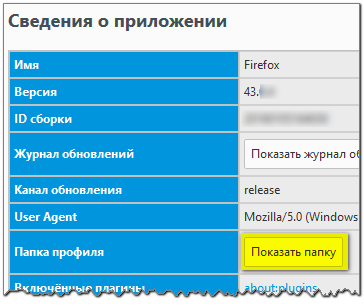
При следующей загрузке браузера Mozilla Firefox пароли восстановятся из старого файла (проверьте в настройках, в разделе „Защита“).
Пароли можно сохранять в резервную копию — например, при помощи популярного приложения Password Exporter. Копию, конечно, надо хранить в зашифрованном месте, а ещё лучше и на съёмном носителе. Проблема всех этих мудростей с резервными копированиями в том, что всегда есть окно несохранённых после последней копии важных вещей.